
“Ho cancellato per sbaglio alcune delle mie playlist preferite e vorrei recuperarle, lo sai? come ripristinare Apple Music playlist e tracce?"
"Di recente ho acquistato un nuovo iPhone e quando ho provato ad aprire il mio Apple Music account, ho notato che le mie playlist di Apple Music erano sparite, puoi farmi sapere come ripristinare i brani di Apple Music che sono stati persi?"
Le preoccupazioni o le domande di cui sopra sono simili a quelle che stai incontrando in questo momento? Stai anche cercando modi per ripristinare le tracce di Apple Music che pensi siano sparite o perse? O hai cancellato accidentalmente alcune playlist prima o anche se intendevi farlo ma ora senti un cambiamento di cuore?
Abbiamo le spalle. Siamo qui per aiutarti. Discuteremo in dettaglio la procedura relativa al processo di ripristino di Apple Music mentre passi alla seconda parte di questo post.
Guida ai contenuti Parte 1. Posso ripristinare la mia musica Apple? Parte 2. Come ripristinare la libreria musicale di Apple? Parte 3. Bonus: come conservare per sempre i brani di Apple Music?Parte 4. Conclusione
Devi essere consapevole che l'app Apple Music è in grado di consentirti di salvare le tracce che desideri scaricare e persino i video. Ma tutti quei file multimediali scaricati andranno persi una volta che ti disconnetti dal tuo iTunes o un account Apple (quindi prova ad accedere di nuovo) o imposta il tuo account su un nuovo dispositivo. Ciò accade perché la libreria musicale iCloud non è abilitata per impostazione predefinita.
Inoltre, un'altra istanza che potrebbe causare la scomparsa delle tracce di Apple Music è quando il periodo di prova (per tre mesi) è terminato o quando, ovviamente, hai annullato l'abbonamento a Apple Music (senza rinnovare entro la tempistica prevista di 30 giorni).
Quindi, una volta che i brani di Apple Music sono spariti, puoi ancora ripristinarli? Bene, sei fortunato perché la risposta a questa domanda è un "SI". Devi solo sapere come ripristinare correttamente le tracce e le playlist di Apple Music per procedere. Ed è quello che affronteremo nella seconda sezione di questo articolo.
Abbiamo appena iniziato, quindi non partire ancora e scopri come ripristinare facilmente le tracce di Apple Music.
Come promesso, in questa sezione, saprai come ripristinare facilmente le tracce di Apple Music. Abbiamo qui la procedura nel caso in cui tu stia utilizzando un iPhone, un iPad, un computer Mac o un Windows personal computer. Discuteremo i passaggi in questa parte del post.
Se stai utilizzando un dispositivo pratico come un iPhone o un iPad, puoi seguire la procedura seguente per ripristinare finalmente le tracce di Apple Music che erano sparite o sono scomparse senza che te ne accorga.
Passo 1. Sul tuo dispositivo portatile, vai avanti e cerca l'icona "Impostazioni". Spuntalo e poi scorri verso il basso finché non vedi il menu "Musica".
Passo 2. Una volta che l'icona "Musica" è stata spuntata, devi abilitare la "Libreria musicale iCloud". C'è un cursore accanto ad esso. Attiva o disattiva questo dispositivo di scorrimento per attivarlo. Il colore verde indica che il processo è andato a buon fine.
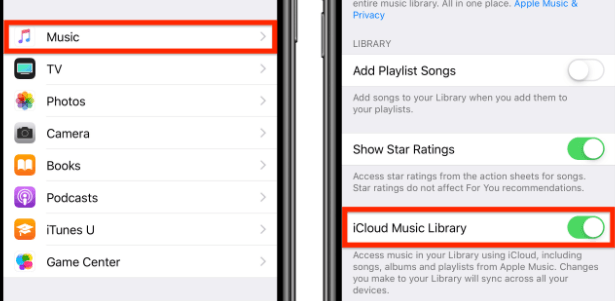
Tieni presente che potrebbero essere necessari alcuni minuti prima che i brani di Apple Music vengano ripristinati e mostrati nuovamente nell'app "Musica".
Se nel caso riscontri questo problema sul tuo PC Mac. Ecco come ripristinare facilmente le tracce di Apple Music.
Passo 1. Sul tuo PC Mac, apri l'app iTunes.
Passo 2. Spunta il pulsante “iTunes” che vedrai subito nella parte superiore dello schermo. Successivamente, fai clic su "Preferenze".
Passaggio 3. Nella scheda "Generale", vedrai immediatamente che c'è una casella di controllo accanto alla "Libreria musicale iCloud" che assicura che la Libreria musicale iCloud sia stata attivata.

Ancora una volta, attendi un po' di tempo finché i file multimediali o le tracce non riappaiono sulla tua app iTunes.
Se stai usando un Windows PC, ecco la procedura per ripristinare Apple Music.
Passo 1. Sul tuo Windows PC, avvia e apri l'app iTunes.
Passo 2. Dalla barra dei menu che si trova nella parte superiore dello schermo, scegli "Modifica" e quindi seleziona il pulsante "Preferenze".
Passaggio n. 3. Lo stesso del processo precedente (su Mac), seleziona semplicemente la scheda "Generale" e quindi seleziona "Libreria musicale iCloud" per attivarla. Devi prendere nota che questa opzione non si verificherà se non ti sei abbonato ad Apple Music o iTunes Match.
Passaggio 4. Infine, fai clic sul pulsante "OK".
Ora, dopo aver letto questa sezione, sicuramente sai già come ripristinare Apple Music. Mentre leggi la terza parte di questo articolo, imparerai come conservare per sempre le canzoni di Apple che ami. Utilizzando lo strumento che verrà presentato nella parte successiva, eviterai di preoccuparti di altri problemi con la tua applicazione Apple Music.
Mantenere i tuoi brani preferiti di Apple Music potrebbe essere difficile per alcuni poiché i brani di Apple Music sono protetti dalla protezione DRM di Apple FairPlay. Non è possibile scaricare, salvare, trasferire o riprodurre i brani su dispositivi non autorizzati.
Con l'aiuto di questo DumpMedia Apple Music Converter, puoi rimuovere la crittografia DRM. Può supportare la trasformazione delle tracce di Apple Music in qualsiasi formato di output desiderato (poiché supporta molti formati di output) e, infine, farli scaricare al tuo personal computer.
Ha una velocità elevata, 10 volte più veloce delle solite app, sia per l'elaborazione che per la conversione e il download. La qualità dei file non sarà a rischio e verrà mantenuta a un livello 100% livello. Inoltre, verranno mantenute anche le targhette identificative.
Se ti piace ascoltare i convertitori di audiolibri, puoi anche utilizzare questa applicazione professionale per convertire i file di audiolibri che hai. Questa app è anche facile da usare e ha un'interfaccia che può essere facilmente compresa da tutti. Per quanto riguarda i requisiti di installazione, ci sono solo alcune cose che devi controllare e realizzare.
Per darti un'anteprima, abbiamo anche elencato i passaggi che devi seguire per mantenere le tue canzoni Apple preferite con te per sempre.
Ecco come è fatto.
Passo 1. Segui la procedura di installazione (fai completare l'installazione) e avvia l'app in seguito. Seleziona i brani di Apple Music che desideri convertire e scaricare.

Passo 2. In questo passaggio, ora puoi scegliere il formato di output che desideri utilizzare. Inoltre, quando si tratta delle impostazioni di output, puoi personalizzarle come desideri. Inoltre, puoi anche inserire un percorso di output per individuare facilmente dove si trovano i file convertiti dopo il processo di conversione.

Passaggio 3. Questa conversione dei file richiederà solo pochi minuti e quelli trasformati saranno subito disponibili. Oltre alla conversione, l'app effettuerà anche la rimozione della crittografia DRM.

Così semplice, puoi salvare i brani non DRM e convertiti di Apple Music sul tuo PC. Puoi trasferire i brani su qualsiasi dispositivo e farli riprodurre anche su qualsiasi lettore multimediale che desideri.
Finalmente, ora sai come ripristinare facilmente Apple Music. Semplicemente seguendo tutte le procedure indicate nella seconda parte di questo articolo, puoi farlo subito. Inoltre, per evitare di riscontrare problemi durante lo streaming tramite l'app Apple Music, puoi semplicemente scaricare tutti i brani e le playlist che ami sul tuo PC e riprodurli offline. Fallo con l'aiuto di app come DumpMedia Convertitore di musica Apple.
